win10上如何使用远程桌面工具mstsc连接远程桌面
1、在win10上使用组合键WIN+R启动运行窗口
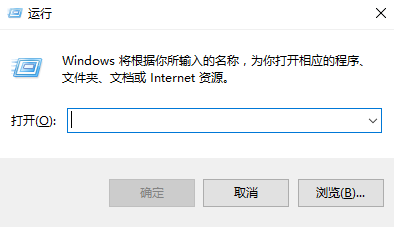
2、在打开栏中输入mstsc,并点击确定按钮

3、在弹出的远程桌面连接窗口中点击显示选项

4、在计算机栏中输入远程计算机的IP地址,在用户名中输入远程计算机的登录用户账号,点击连接按钮

5、弹出远程桌面连接窗口,点击连接按钮

6、在弹出的窗口中,选择密码的输入框输入密码,点击确定按钮

7、能够看到连接后的桌面,说明连接成功,可以进行维护操作了。
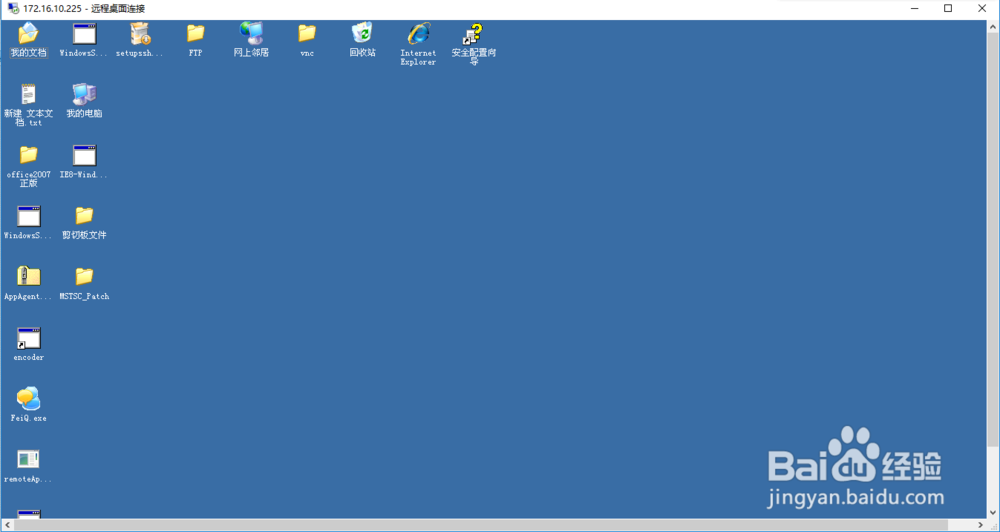
声明:本网站引用、摘录或转载内容仅供网站访问者交流或参考,不代表本站立场,如存在版权或非法内容,请联系站长删除,联系邮箱:site.kefu@qq.com。
阅读量:28
阅读量:180
阅读量:132
阅读量:129
阅读量:174